打开计算机管理时,系统提示无法找到 computer management.lnk 文件。
1、 右键点击“此电脑”或“计算机”,选择“管理”选项,随即弹出错误提示框。
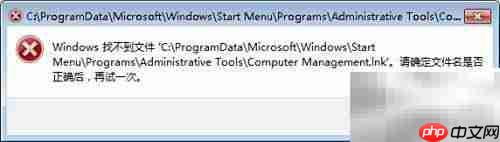
2、 错误信息显示:系统无法定位路径中的文件 C:\ProgramData\Microsoft\Windows\Start Menu\Programs\Administrative Tools\Computer Management.lnk。请确认该文件的路径和名称是否正确。常见原因包括文件被意外删除、移动位置或路径输入错误。建议使用系统的搜索功能查找相关组件,或尝试其他方式启动计算机管理工具。
3、 此类快捷方式可能因系统清理操作、第三方优化软件干预或注册表项丢失而损坏,需手动重建快捷方式以恢复正常功能。
4、 打开C盘,进入 Windows 目录下的 System32 文件夹,找到名为 compmgmt.msc 的系统管理工具主程序文件。

5、 右键点击 compmgmt.msc 文件,在弹出菜单中选择“创建快捷方式”。

6、 将新创建的快捷方式重命名为 Computer Management,并确保其扩展名为 .lnk(若系统隐藏了扩展名,请在文件夹选项中启用显示)。
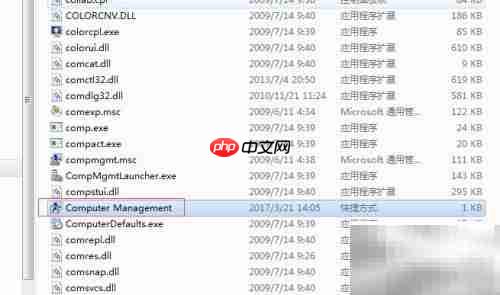
7、 将该快捷方式复制或剪切至以下路径:C:\ProgramData\Microsoft\Windows\Start Menu\Programs\Administrative Tools。放入后,系统将自动识别并归类。在部分中文版 Windows 系统中,该快捷方式会自动显示为“计算机管理”,无需手动修改名称,系统会根据语言设置自动适配显示内容。
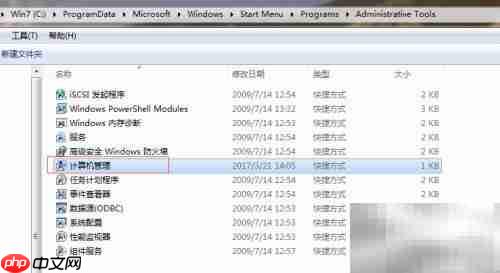
8、 再次右键点击“此电脑”或“计算机”,选择“管理”,即可正常打开计算机管理界面。































